急げ!Windows7から10へ無料でアップグレード
サンメカshimoです
遂にWindows7のサポートが終了!
しかし、使用しているパソコンは簡単には買い替えることは出来ない
データの移行や、再設定などが面倒だし、安い買い物ではない
しかしながら、XPからWindows7へ、そしてWindows10へとの流れに対応しなければならない
使い慣れたWindows7をwin10にアップグレードすることにした

Windows7サポート終了
Windows7のOSサポートは2020年1月14日で終了
OSの更新プログラムが提供されないとウィルス感染や、IDやパスワードの流出などの可能性がある
パソコンの買い換えか、Windows10へのアップグレードを実行することが賢明だ
ど素人がWindows7からWindows10へのアップグレード方法を、わかりやすく紹介する
機種によってウィンドウズ7からウィンドウズ10への更新の不可があるようだが、その辺りは各自で調べるか、メーカーに問い合わせる
ズボラな私は、適合や対応を調べることもなく、いつものDIYのごとく「出たとこ勝負」でwin10への移行に挑戦した
Windows10へのアップグレード手順
では、実際にWindows10へ無料でアップグレードしてみる
実際には殆ど勝手に進んで行くので、何度か項目を選択するだけで済む
パソコンの性能や通信速度によるが、我が家のPCでは完了まで一時間以上かかった
インストールメディアを作成しておく
以下の「Windows10のダウンロード」のページに移動する
https://www.microsoft.com/ja-jp/software-download/windows10
8ギガバイト以上のUSBか空DVDを用意して、インストールメディアを作成する
①「ツールを今すぐダウンロード」をクリック
準備ができるまで少しお待ちください
②適用される通知とライセンス条項を確認して「同意する」をクリック
準備ができるまで少しお待ちください
③実行する操作を選んでください
「別のPCのインストールメディアを作成する」にチェックを入れ「次へ」
④言語、アーキテクチャ、エディションの選択

8Gバイト以上のUSBメモリーをセットする
「このPCにおけるすすめのオプションを使う」にチェックを入れ「次へ」
⑤USBフラッシュドライブを選んでください
「リムーバブルドライブ」を選択「次へ」
⑥Windows10をダウンロードしています
「進行状況:〇〇%」の表示で完了後
⑦Windows10のメディアを作成しています
「進行状況:〇〇%」の表示で完了後
⑧USBフラッシュドライブドライブライブの準備ができました
これでインストールメディアの作成は完了です

アップグレード作業
ダウンロードしたツールを起動
実行する操作を選んでください
以下は画面表示の流れです
「このPCを今すぐアップデートする」をチェックし「次へ」
Windows10をダウンロードしています
「進行状況:〇〇%」
ダウンロードを検証しています
Windows10のメディアを作成しています
更新プログラムをダウンロードをしています
適用される通知とライセンス条項で「同意する」をクリック
更新プログラムをダウンロードしています
インストールに必要な作業を確認しています
次の作業が必要です「確認」をクリック
インストールする準備ができました「インストール」をチェック
Windows10をインストールしています
PCは数回再起動します。少しお待ちください。

更新プログラムを構成しています。電源を切らないでください。
デバイスのプライバシー設定の選択「同意」

以上でWindows10へのアップグレード完了だ
但し、私の場合はアップグレードによってこの後「電源が落ちない」「SDカードが読めない」等の問題も発生した
対処した記事はブログに載せたが、アップグレードは、あくまでも自己責任で行うこと
サポート終了前に完了して一安心だ
⬇ポチクリお願いします⬇
by サンデーメカニックshimo